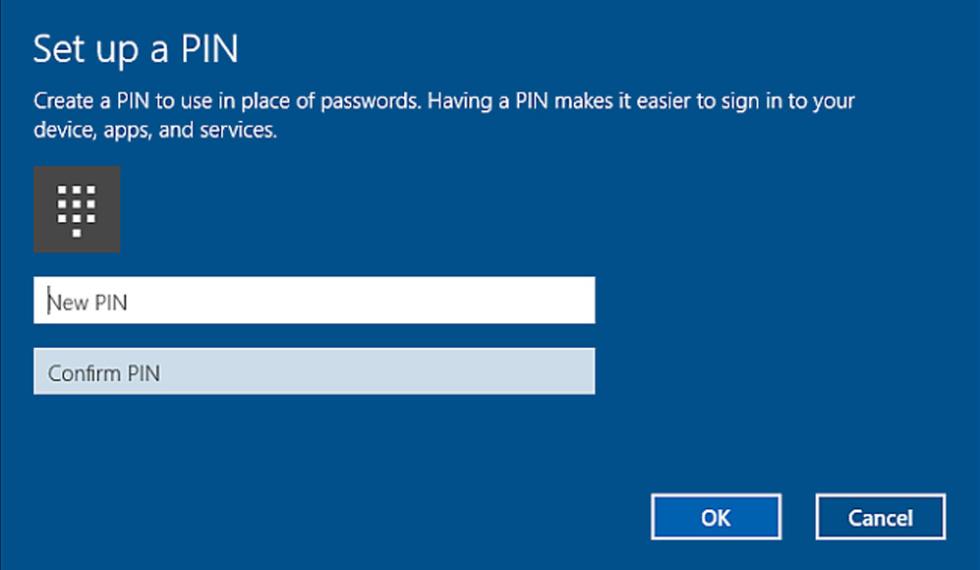
Στους περισσότερους από εμάς έχει τύχει να ξεχάσουμε το password εισόδου στον υπολογιστή μας και αυτό είναι κάτι αρκετά δυσάρεστο. Η Microsoft με το Fall Creators Update έκανε ευκολότερο από ποτέ να ανακτήσουμε το χαμένο μας password από τον Microsoft λογαριασμό με τον οποίο συνδεόμαστε στον υπολογιστή μας.
Πλέον έχει γίνει αρκετά ευκολότερο να ανακτήσετε το password για το Microsoft λογαριασμό με τον οποίο συνδέεστε στον υπολογιστή σας και είναι δυνατόν να γίνει ακόμα και από τη Lock Screen του υπολογιστή. Έτσι δεν χρειάζεται να βρεθείτε σε κάποιο άλλο υπολογιστή για να καταφέρετε να αλλάξετε το password, ώστε στη συνέχει να συνδεθείτε στον δικό σας υπολογιστή. Πάμε να δούμε μαζί πως γίνεται σε απλά βήματα.
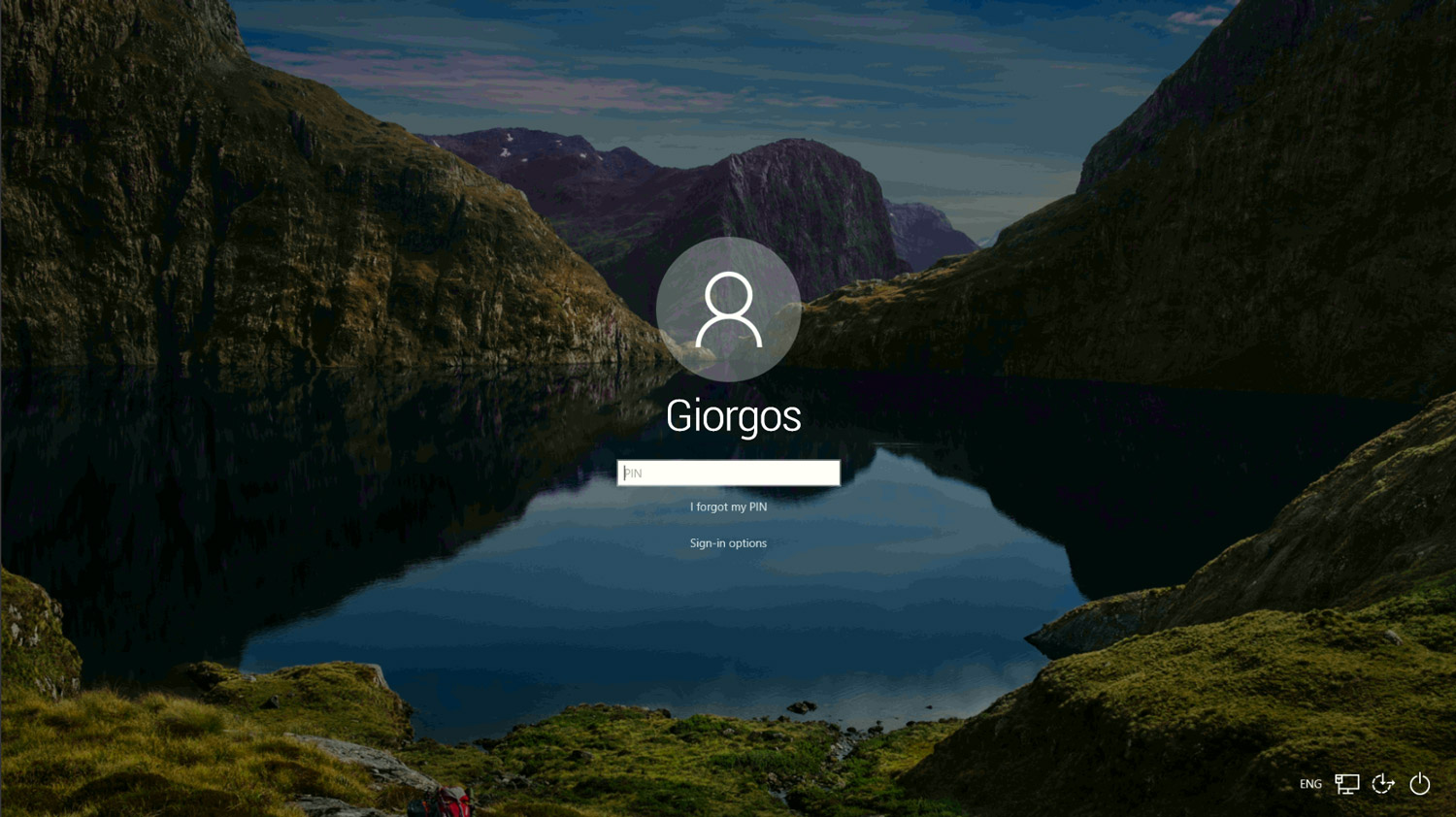 - Αρχικά ανοίγουμε τον υπολογιστή μας και περιμένουμε μέχρι τη στιγμή που θα φτάσει στη Lock Screen.
- Εφόσον υπάρχουν περισσότεροι του ενός λογαριασμοί στον υπολογιστή, επιλέγουμε το εικονίδιο που αντιστοιχεί στο δικό μας λογαριασμό.
- Ακριβώς κάτω από το πεδίο εισόδου του password υπάρχει η επιλογή Ξέχασα το password μου / I forgot my password το οποίο και επιλέγουμε. Εφόσον έχετε επιλέξει τη σύνδεση με PIN τότε το μήνυμα αναφέρει Ξέχασα το PIN μου / I forgot my PIN, το οποίο και μας δίνει τη δυνατότητα να κάνουμε ανάκτηση του PIN μας.
- Συμπληρώνουμε στο αντίστοιχο πεδίο το CAPTCHA το οποίο αποδεικνύει ότι δεν είμαστε κάποιο αυτοματοποιημένο σύστημα που προσπαθεί να συνδεθεί στον υπολογιστή μας.
- Αρχικά ανοίγουμε τον υπολογιστή μας και περιμένουμε μέχρι τη στιγμή που θα φτάσει στη Lock Screen.
- Εφόσον υπάρχουν περισσότεροι του ενός λογαριασμοί στον υπολογιστή, επιλέγουμε το εικονίδιο που αντιστοιχεί στο δικό μας λογαριασμό.
- Ακριβώς κάτω από το πεδίο εισόδου του password υπάρχει η επιλογή Ξέχασα το password μου / I forgot my password το οποίο και επιλέγουμε. Εφόσον έχετε επιλέξει τη σύνδεση με PIN τότε το μήνυμα αναφέρει Ξέχασα το PIN μου / I forgot my PIN, το οποίο και μας δίνει τη δυνατότητα να κάνουμε ανάκτηση του PIN μας.
- Συμπληρώνουμε στο αντίστοιχο πεδίο το CAPTCHA το οποίο αποδεικνύει ότι δεν είμαστε κάποιο αυτοματοποιημένο σύστημα που προσπαθεί να συνδεθεί στον υπολογιστή μας.
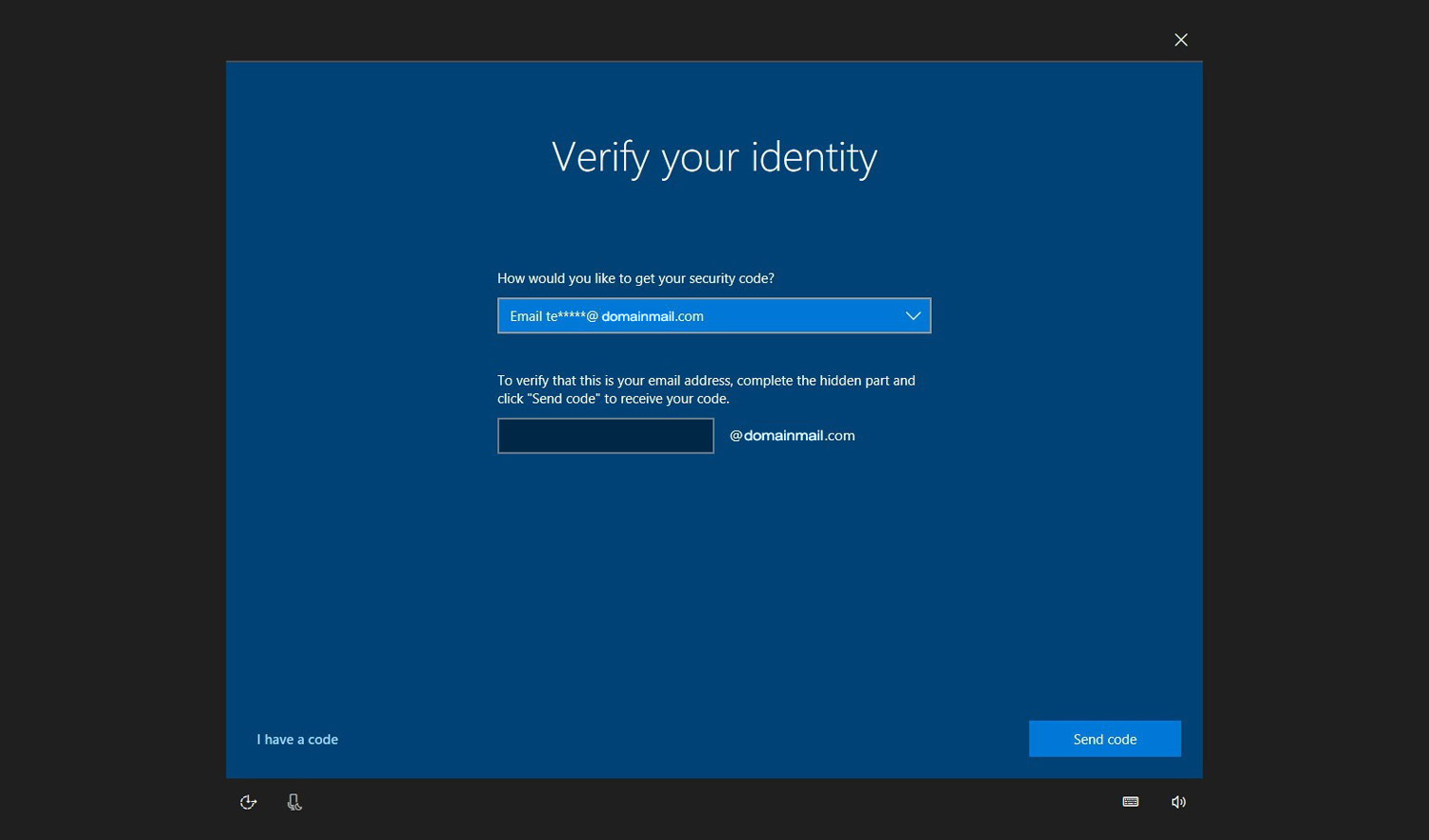 - Επιλέγουμε μια από τις διαθέσιμες διευθύνσεις email ή έναν τηλεφωνικό αριθμό για τα οποία θα πρέπει να συμπληρώσουμε το κομμάτι που είναι κρυφό. Είναι ένα βήμα που εξασφαλίζει ότι κάνουμε εμείς τη διαδικασία ανάκτησης και όχι κάποιος τρίτος. Αφού ολοκληρώσουμε επιλέγουμε το Αποστολή κωδικού / Send code. Σημειώστε εδώ ότι όποια διεύθυνση email ή τηλεφωνικό αριθμό επιλέξετε, θα χρειαστεί να έχετε σε αυτόν άμεση πρόσβαση. Εκεί θα σας σταλεί, με email ή SMS αντίστοιχα, ο κωδικός που θα χρειαστεί να καταχωρήσετε στο επόμενο βήμα.
- Πληκτρολογείστε τον κωδικό που μόλις λάβατε στο ανάλογο πεδίο και στη συνέχεια μπορείτε να δημιουργήσετε ένα νέο password για τον λογαριασμό σας. Καλό θα είναι να βάλετε κάποιον σχετικά δύσκολο, με λατινικούς χαρακτήρες, αριθμούς και σύμβολα, τον οποίο ιδανικά θα θυμάστε στο μέλλον.
- Αφού ολοκληρώσετε το σύστημα σας επιστρέφει στην οθόνη σύνδεσης. Πληκτρολογείστε το νέο σας password και άμεσα θα συνδεθείτε στον υπολογιστή σας.
- Επιλέγουμε μια από τις διαθέσιμες διευθύνσεις email ή έναν τηλεφωνικό αριθμό για τα οποία θα πρέπει να συμπληρώσουμε το κομμάτι που είναι κρυφό. Είναι ένα βήμα που εξασφαλίζει ότι κάνουμε εμείς τη διαδικασία ανάκτησης και όχι κάποιος τρίτος. Αφού ολοκληρώσουμε επιλέγουμε το Αποστολή κωδικού / Send code. Σημειώστε εδώ ότι όποια διεύθυνση email ή τηλεφωνικό αριθμό επιλέξετε, θα χρειαστεί να έχετε σε αυτόν άμεση πρόσβαση. Εκεί θα σας σταλεί, με email ή SMS αντίστοιχα, ο κωδικός που θα χρειαστεί να καταχωρήσετε στο επόμενο βήμα.
- Πληκτρολογείστε τον κωδικό που μόλις λάβατε στο ανάλογο πεδίο και στη συνέχεια μπορείτε να δημιουργήσετε ένα νέο password για τον λογαριασμό σας. Καλό θα είναι να βάλετε κάποιον σχετικά δύσκολο, με λατινικούς χαρακτήρες, αριθμούς και σύμβολα, τον οποίο ιδανικά θα θυμάστε στο μέλλον.
- Αφού ολοκληρώσετε το σύστημα σας επιστρέφει στην οθόνη σύνδεσης. Πληκτρολογείστε το νέο σας password και άμεσα θα συνδεθείτε στον υπολογιστή σας.
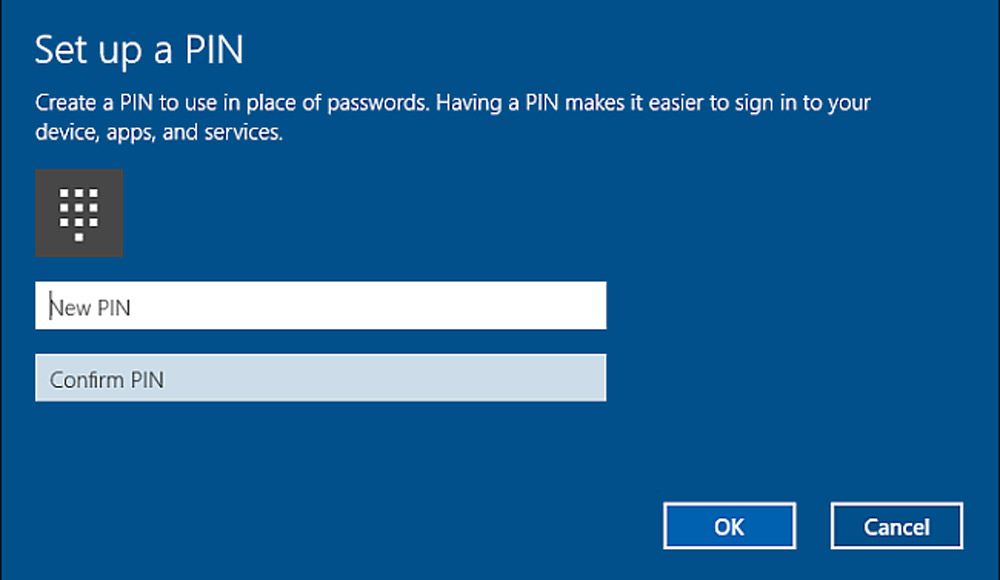 Εμείς λοιπόν προτείνουμε να ενεργοποιήσετε στο σύστημα σας την σύνδεση με PIN. Ακόμα και αν ξεχάσετε το PIN σας, θα γίνει αλλαγή μόνο σε αυτό και όχι στο password, οπότε δεν θα επηρεαστούν όλες οι άλλες υπηρεσίες που συνδέονται με τον λογαριασμό αυτό.
Η παραπάνω διαδικασία ανάκτησης του password λειτουργεί μόνον όταν συνδέεστε στον υπολογιστή σας με έναν Microsoft λογαριασμό, που είναι και ο προτεινόμενος τρόπος σύνδεσης από τη Microsoft για τα Windows 10. Αν έχετε κάποιο τοπικό λογαριασμό και συνδέεστε με αυτόν τότε η όλη παραπάνω διαδικασία προφανώς δεν θα λειτουργήσει. Σε άλλο οδηγό θα σας δώσουμε οδηγίες πως μπορείτε να κάνετε ανάκτηση του password σε τοπικό λογαριασμό των Windows 10.
Εμείς λοιπόν προτείνουμε να ενεργοποιήσετε στο σύστημα σας την σύνδεση με PIN. Ακόμα και αν ξεχάσετε το PIN σας, θα γίνει αλλαγή μόνο σε αυτό και όχι στο password, οπότε δεν θα επηρεαστούν όλες οι άλλες υπηρεσίες που συνδέονται με τον λογαριασμό αυτό.
Η παραπάνω διαδικασία ανάκτησης του password λειτουργεί μόνον όταν συνδέεστε στον υπολογιστή σας με έναν Microsoft λογαριασμό, που είναι και ο προτεινόμενος τρόπος σύνδεσης από τη Microsoft για τα Windows 10. Αν έχετε κάποιο τοπικό λογαριασμό και συνδέεστε με αυτόν τότε η όλη παραπάνω διαδικασία προφανώς δεν θα λειτουργήσει. Σε άλλο οδηγό θα σας δώσουμε οδηγίες πως μπορείτε να κάνετε ανάκτηση του password σε τοπικό λογαριασμό των Windows 10.
Ανάκτηση σε απλά βήματα
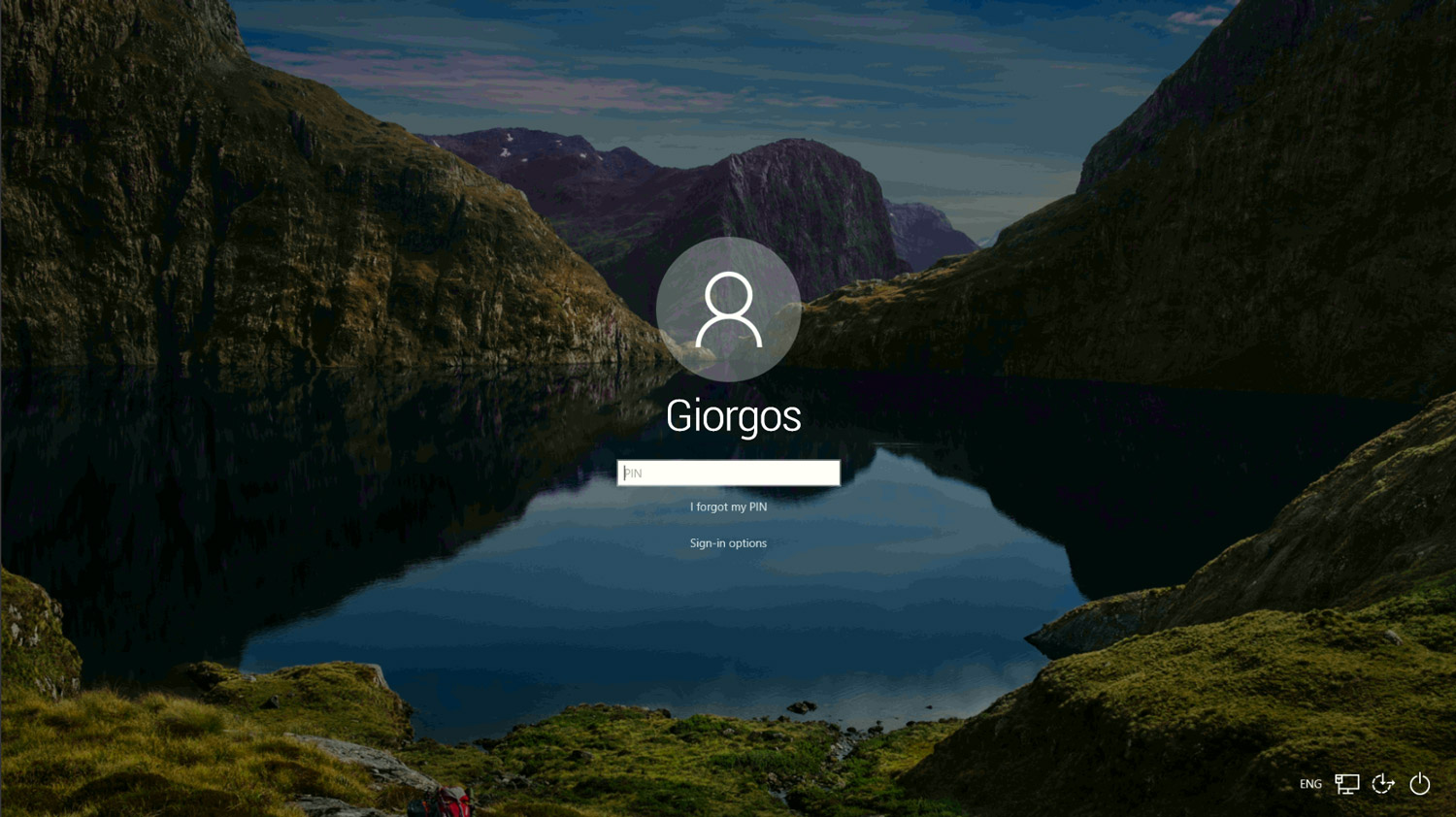 - Αρχικά ανοίγουμε τον υπολογιστή μας και περιμένουμε μέχρι τη στιγμή που θα φτάσει στη Lock Screen.
- Εφόσον υπάρχουν περισσότεροι του ενός λογαριασμοί στον υπολογιστή, επιλέγουμε το εικονίδιο που αντιστοιχεί στο δικό μας λογαριασμό.
- Ακριβώς κάτω από το πεδίο εισόδου του password υπάρχει η επιλογή Ξέχασα το password μου / I forgot my password το οποίο και επιλέγουμε. Εφόσον έχετε επιλέξει τη σύνδεση με PIN τότε το μήνυμα αναφέρει Ξέχασα το PIN μου / I forgot my PIN, το οποίο και μας δίνει τη δυνατότητα να κάνουμε ανάκτηση του PIN μας.
- Συμπληρώνουμε στο αντίστοιχο πεδίο το CAPTCHA το οποίο αποδεικνύει ότι δεν είμαστε κάποιο αυτοματοποιημένο σύστημα που προσπαθεί να συνδεθεί στον υπολογιστή μας.
- Αρχικά ανοίγουμε τον υπολογιστή μας και περιμένουμε μέχρι τη στιγμή που θα φτάσει στη Lock Screen.
- Εφόσον υπάρχουν περισσότεροι του ενός λογαριασμοί στον υπολογιστή, επιλέγουμε το εικονίδιο που αντιστοιχεί στο δικό μας λογαριασμό.
- Ακριβώς κάτω από το πεδίο εισόδου του password υπάρχει η επιλογή Ξέχασα το password μου / I forgot my password το οποίο και επιλέγουμε. Εφόσον έχετε επιλέξει τη σύνδεση με PIN τότε το μήνυμα αναφέρει Ξέχασα το PIN μου / I forgot my PIN, το οποίο και μας δίνει τη δυνατότητα να κάνουμε ανάκτηση του PIN μας.
- Συμπληρώνουμε στο αντίστοιχο πεδίο το CAPTCHA το οποίο αποδεικνύει ότι δεν είμαστε κάποιο αυτοματοποιημένο σύστημα που προσπαθεί να συνδεθεί στον υπολογιστή μας.
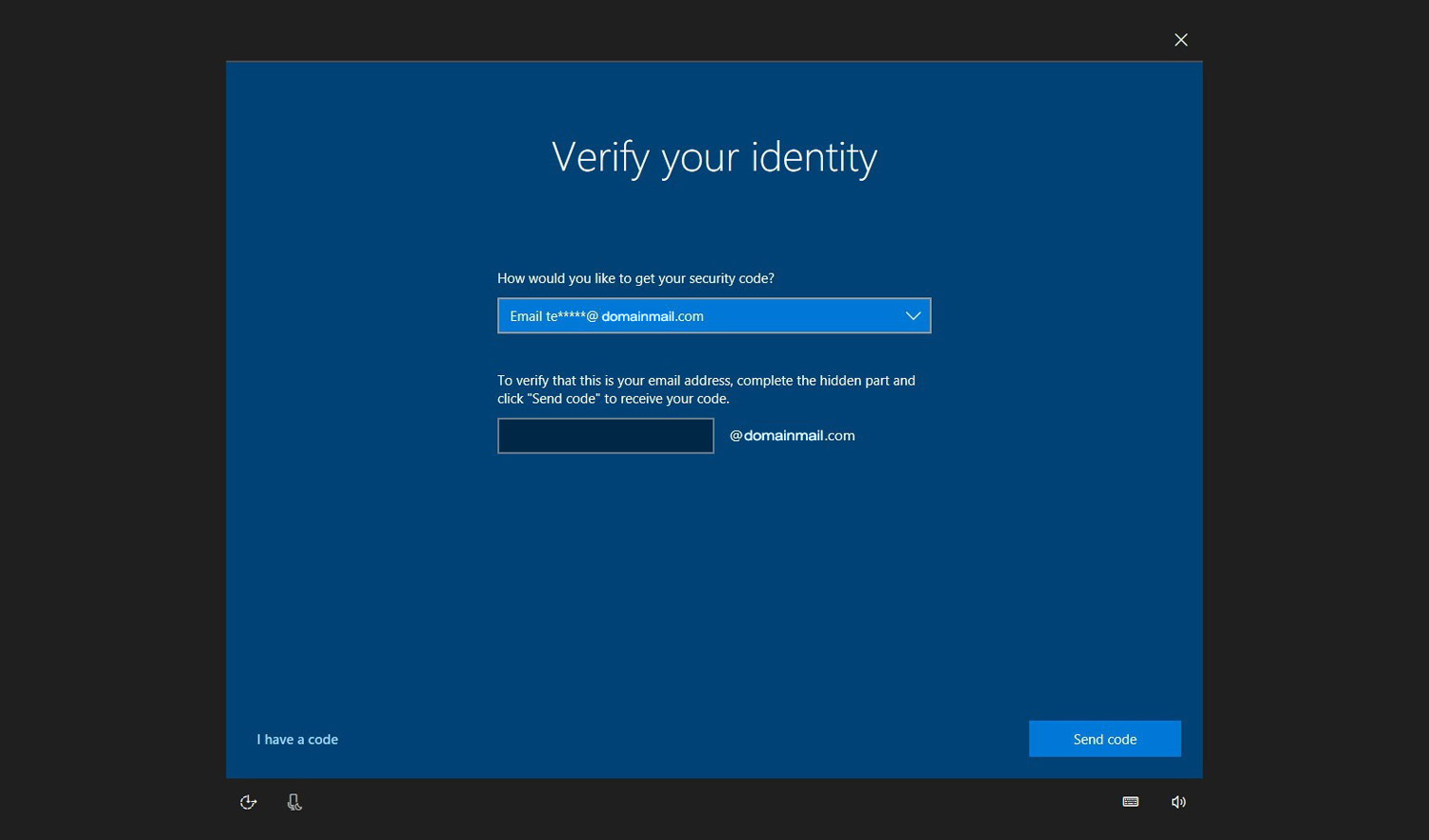 - Επιλέγουμε μια από τις διαθέσιμες διευθύνσεις email ή έναν τηλεφωνικό αριθμό για τα οποία θα πρέπει να συμπληρώσουμε το κομμάτι που είναι κρυφό. Είναι ένα βήμα που εξασφαλίζει ότι κάνουμε εμείς τη διαδικασία ανάκτησης και όχι κάποιος τρίτος. Αφού ολοκληρώσουμε επιλέγουμε το Αποστολή κωδικού / Send code. Σημειώστε εδώ ότι όποια διεύθυνση email ή τηλεφωνικό αριθμό επιλέξετε, θα χρειαστεί να έχετε σε αυτόν άμεση πρόσβαση. Εκεί θα σας σταλεί, με email ή SMS αντίστοιχα, ο κωδικός που θα χρειαστεί να καταχωρήσετε στο επόμενο βήμα.
- Πληκτρολογείστε τον κωδικό που μόλις λάβατε στο ανάλογο πεδίο και στη συνέχεια μπορείτε να δημιουργήσετε ένα νέο password για τον λογαριασμό σας. Καλό θα είναι να βάλετε κάποιον σχετικά δύσκολο, με λατινικούς χαρακτήρες, αριθμούς και σύμβολα, τον οποίο ιδανικά θα θυμάστε στο μέλλον.
- Αφού ολοκληρώσετε το σύστημα σας επιστρέφει στην οθόνη σύνδεσης. Πληκτρολογείστε το νέο σας password και άμεσα θα συνδεθείτε στον υπολογιστή σας.
- Επιλέγουμε μια από τις διαθέσιμες διευθύνσεις email ή έναν τηλεφωνικό αριθμό για τα οποία θα πρέπει να συμπληρώσουμε το κομμάτι που είναι κρυφό. Είναι ένα βήμα που εξασφαλίζει ότι κάνουμε εμείς τη διαδικασία ανάκτησης και όχι κάποιος τρίτος. Αφού ολοκληρώσουμε επιλέγουμε το Αποστολή κωδικού / Send code. Σημειώστε εδώ ότι όποια διεύθυνση email ή τηλεφωνικό αριθμό επιλέξετε, θα χρειαστεί να έχετε σε αυτόν άμεση πρόσβαση. Εκεί θα σας σταλεί, με email ή SMS αντίστοιχα, ο κωδικός που θα χρειαστεί να καταχωρήσετε στο επόμενο βήμα.
- Πληκτρολογείστε τον κωδικό που μόλις λάβατε στο ανάλογο πεδίο και στη συνέχεια μπορείτε να δημιουργήσετε ένα νέο password για τον λογαριασμό σας. Καλό θα είναι να βάλετε κάποιον σχετικά δύσκολο, με λατινικούς χαρακτήρες, αριθμούς και σύμβολα, τον οποίο ιδανικά θα θυμάστε στο μέλλον.
- Αφού ολοκληρώσετε το σύστημα σας επιστρέφει στην οθόνη σύνδεσης. Πληκτρολογείστε το νέο σας password και άμεσα θα συνδεθείτε στον υπολογιστή σας.
Χρήσιμες πληροφορίες
Αλλάζοντας το password του Microsoft λογαριασμού σας δεν αλλάζει μόνο για τη σύνδεση στον υπολογιστή σας, αλλάζει σε όλες τις υπηρεσίες που σας προσφέρει. Αν λοιπόν για παράδειγμα έχετε συνδεδεμένο το λογαριασμό αυτόν στο smartphone σας για λήψη των email, τότε θα χρειαστεί να αλλάξετε και εκεί το password με το νέο.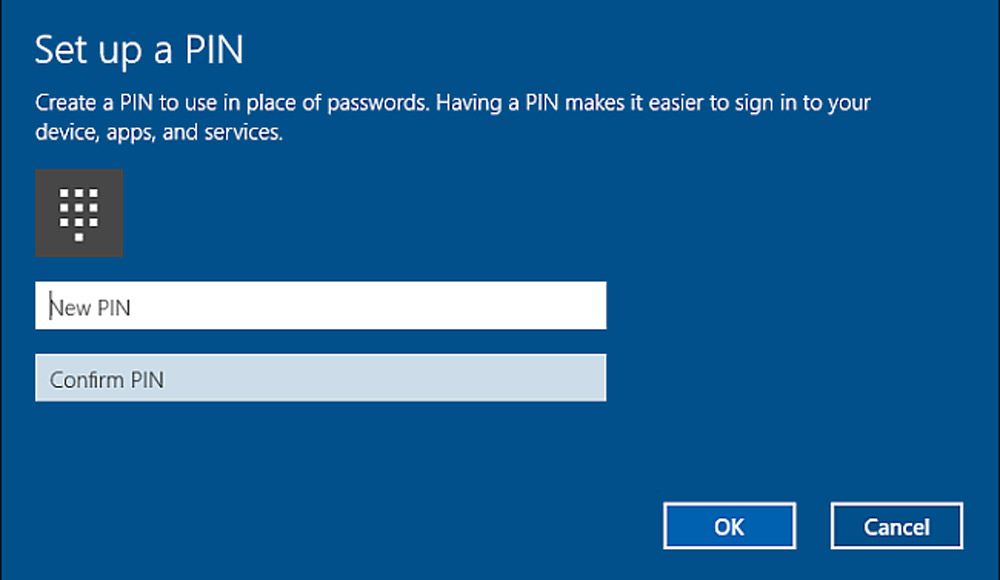 Εμείς λοιπόν προτείνουμε να ενεργοποιήσετε στο σύστημα σας την σύνδεση με PIN. Ακόμα και αν ξεχάσετε το PIN σας, θα γίνει αλλαγή μόνο σε αυτό και όχι στο password, οπότε δεν θα επηρεαστούν όλες οι άλλες υπηρεσίες που συνδέονται με τον λογαριασμό αυτό.
Η παραπάνω διαδικασία ανάκτησης του password λειτουργεί μόνον όταν συνδέεστε στον υπολογιστή σας με έναν Microsoft λογαριασμό, που είναι και ο προτεινόμενος τρόπος σύνδεσης από τη Microsoft για τα Windows 10. Αν έχετε κάποιο τοπικό λογαριασμό και συνδέεστε με αυτόν τότε η όλη παραπάνω διαδικασία προφανώς δεν θα λειτουργήσει. Σε άλλο οδηγό θα σας δώσουμε οδηγίες πως μπορείτε να κάνετε ανάκτηση του password σε τοπικό λογαριασμό των Windows 10.
Εμείς λοιπόν προτείνουμε να ενεργοποιήσετε στο σύστημα σας την σύνδεση με PIN. Ακόμα και αν ξεχάσετε το PIN σας, θα γίνει αλλαγή μόνο σε αυτό και όχι στο password, οπότε δεν θα επηρεαστούν όλες οι άλλες υπηρεσίες που συνδέονται με τον λογαριασμό αυτό.
Η παραπάνω διαδικασία ανάκτησης του password λειτουργεί μόνον όταν συνδέεστε στον υπολογιστή σας με έναν Microsoft λογαριασμό, που είναι και ο προτεινόμενος τρόπος σύνδεσης από τη Microsoft για τα Windows 10. Αν έχετε κάποιο τοπικό λογαριασμό και συνδέεστε με αυτόν τότε η όλη παραπάνω διαδικασία προφανώς δεν θα λειτουργήσει. Σε άλλο οδηγό θα σας δώσουμε οδηγίες πως μπορείτε να κάνετε ανάκτηση του password σε τοπικό λογαριασμό των Windows 10.



